本文最后更新于9 天前,其中的信息可能已经过时,如有其他问题请留言
AI智能摘要
本文介绍了如何下载和安装MySQL数据库,包括下载链接、安装步骤、命令行操作、遇到的问题及解决方案。在安装过程中,需要创建一个my.ini文件,并设置默认字符集、端口号、数据存储目录等参数。启动服务后,可以使用root用户登录,并重置密码。如果遇到权限问题,可以通过刷新权限和修改密码来解决。
一,下载MySQL
这是下载地址:https://dev.mysql.com/downloads/mysql

二,安装步骤
下载好的文件,解压到你想安装的地方
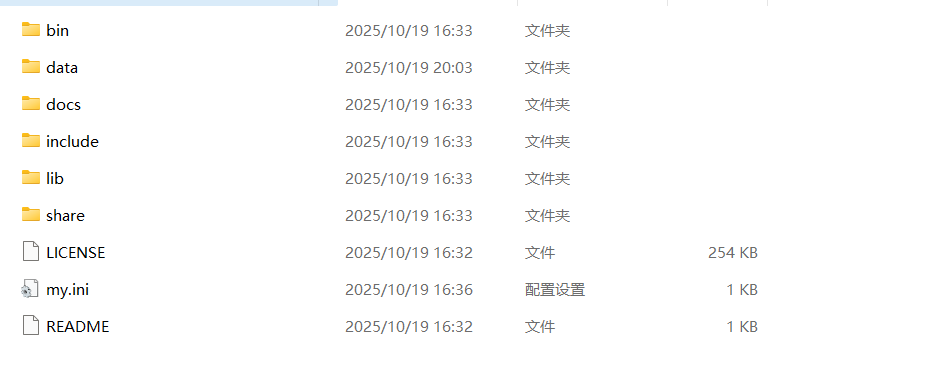
解压好后,默认是没有my.ini文件的,需要我们自己创建一个:
[client]
# 设置mysql客户端默认字符集
default-character-set=utf8
[mysqld]
# 设置3306端口
port = 3306
# 设置mysql的安装目录
basedir=D:\\Program_Files_self\\MySQL
# 设置 mysql数据库的数据的存放目录,MySQL 8+ 不需要以下配置,系统自己生成即可,否则有可能报错
# datadir=D:\\Program_Files_self\\MySQL\\MySQLData
# 允许最大连接数
max_connections=20
# 服务端使用的字符集默认为8比特编码的latin1字符集
character-set-server=utf8
# 创建新表时将使用的默认存储引擎
default-storage-engine=INNODB
命令行操作
- 以管理员身份打开 cmd 命令行工具,按下Shift+Ctrl+Enter键即可
- 用cd命令切换到自己的安装目录下的 bin 文件夹
- 如果在D盘,再键入D:即可进入目录
#安装
mysqld install
#初始化数据库
mysqld --initialize --console
执行完成后会输出 root 用户的初此密码

#启动服务
net start mysql
#登录
mysql -u root -p遇到的问题
出现 “ERROR 1045 (28000): Access denied for user ‘root’@’localhost‘ (using password: YES)”
解决方案:
#停止MySQL服务
net stop mysql
#跳过权限验证启动 MySQL
mysqld --console --skip-grant-tables --shared-memory无密码登录并重置密码
重新打开一个新的 CMD 窗口,进入bin目录
#登录
mysql -u root -p
#提示输入密码时,直接按回车(无密码登录)
#登录后,执行以下命令重置密码(替换新密码为你的密码)
-- 切换到mysql系统数据库
use mysql;
-- 重置root密码(MySQL 8.0+ 必须用此语法)
ALTER USER 'root'@'localhost' IDENTIFIED BY '新密码';
-- 刷新权限
FLUSH PRIVILEGES;
-- 退出
exit;重启 MySQL 服务:
关闭之前 “跳过权限验证” 的 CMD 窗口(停止临时服务)
在新 CMD 窗口中启动服务:
net start mysql其他
mysql> ALTER USER ‘root’@’localhost‘ IDENTIFIED BY ‘root’; ERROR 1290 (HY000): The MySQL server is running with the –skip-grant-tables option so it cannot execute this statement
如果出现以上问题:
先刷新权限,再修改密码,具体步骤如下:
FLUSH PRIVILEGES;
ALTER USER 'root'@'localhost' IDENTIFIED BY 'root';
FLUSH PRIVILEGES;
exit;之后按之前的步骤关闭临时启动的 MySQL 窗口,重新启动正常的 MySQL 服务,即可用新密码登录。

